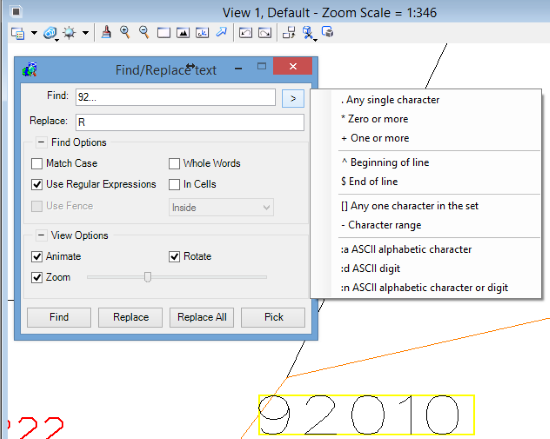Cari dan Ganti Menggunakan Regular Expressions: Microstation
Menemukan dan mengganti adalah fitur yang umum, saya sudah menjelaskannya untuk Excel. Ketika diterapkan dalam pemetaan atau CAD, kemungkinan menemukan apa yang kita cari lebih kompleks, karena bukan hanya file pencarian atribut.
Masalahnya, ganti teks
Saya memiliki peta dengan lebih dari 800 properti bernomor. Saya ingin nomor properti yang mewakili jalan, sungai, dan properti publik lainnya hanya memiliki satu teks.
Masalahnya adalah bahwa untuk menghubungkannya kembali, saya meminta agar alih-alih 92345, yang merupakan nomor lahan yang ditugaskan, memiliki sungai R, jalan C, L laguna, dan sebagainya.
Jadi, misalnya, saya perlu memberi R untuk teks di atas 92,000, karena itu adalah sungai. Kemudian untuk teks di atas 93,000, beri tanda C, karena itu jalan. bla bla bla.
Gunakan ekspresi reguler
Ini di versi sebelumnya Microstation selalu ada, tapi dari versi V8i, itu membawa sedikit tab yang menyarankannya, dan bisa mengaktifkan atau tidak fungsinya.
Itu selalu dilakukan dari Edit> temukan dan ganti.
Panel yang menampilkan, memberi kita pilihan untuk menempatkan apa yang kita cari, konten apa yang akan menggantikannya, dan beberapa kondisi seperti kontrol capitulas, pencarian di blok, pagar.
Kami memilih opsi "Use Regular Expressions", yang mengaktifkan tab teratas, yang menunjukkan kemungkinan apa yang dapat disertakan dalam string pencarian.
Lihat bahwa jika saya meletakkan teks 92, lalu tiga poin, saya dapat memiliki semua angka yang lebih besar dari 92,000. Jadi pilih untuk diganti dengan huruf R.
Dengan opsi Find, layar akan bergulir ke teks yang dipilih, dan menavigasi ke yang berikutnya.
Jika saya menjalankan "Replace All", semua teks akan diganti.
Demikian pula, untuk mengganti teks jalanan, yang memiliki rentang di atas 93,000, saya perlu menempatkan 93 ... dan ganti dengan C.
Ekspresi reguler lainnya
Kemungkinan menggunakan kebutuhan pencarian lainnya beragam.
- Simbol ^ digunakan untuk menunjukkan awal baris. Misalkan kita memiliki nomor 292010, kita tidak ingin itu dimasukkan. Jadi, stringnya adalah ^ 92 ..., yang hanya akan menemukan teks yang dimulai dengan 92, yang memiliki tiga karakter berturut-turut.
- Simbol $ untuk akhir. Misalkan saya perlu mencari teks yang diakhiri dengan angka 10, kemudian 10 $ ditulis
- Titik digunakan untuk karakter, tanda bintang untuk nol atau lebih, tanda + untuk nomor 1 atau lebih.
- Jika Anda mengharapkan hanya menemukan digit ASCII, maka kita menggunakan akronimnya: jika kita menunggu hanya menurut abjad, kita menggunakan: a
- Jika kita menginginkan berbagai karakter, kita bisa menggunakan tanda kurung
Untuk mengetahui lebih banyak, saya menyarankan hal-hal mendasar: Wikipedia.